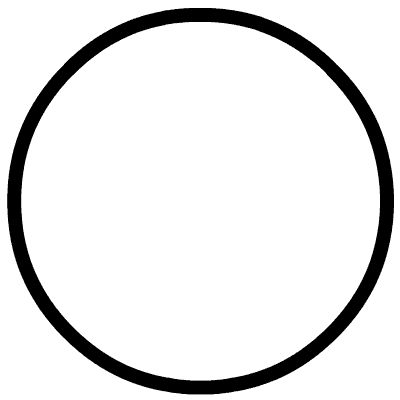 关注我们 关注Tableau
关注我们 关注Tableau
Tableau 微课堂
一个耐心陪伴你成长的学习体系
你不用担心找不到时间
或者跟不上节奏
只要你需要它
它就一直在那里
随时随地
我们已阶段性学完了 Tableau Desktop 、Tableau Server 和 Tableau Prep 的大部分课程,
接下来,我们将持续补充以上主题的其它学习内容,以便你可以更全面了解 Tableau
。
这节课学习:字符串计算
。
开始之前,建议你
点击
“阅读原文”
下载最新版 Tableau 。
▽点击视频,了解 字符串计算
∆ 建议使用电脑全屏观看
接下来,我把视频的内容用图文拆解出来,方便大家进一步学习。
欢迎观看这个有关 字符串计算 的视频,本视频适用于 Tableau 10.0 以上版本,你可以向小优(微信dkmxiaoyou)索取本视频中的工作薄,跟着操作。
假设我们正在负责几个品牌产品的销售,而产品名称中大多数会包含生产公司的信息,那么该如何显示所负责的那几个品牌产品的销售数据呢?
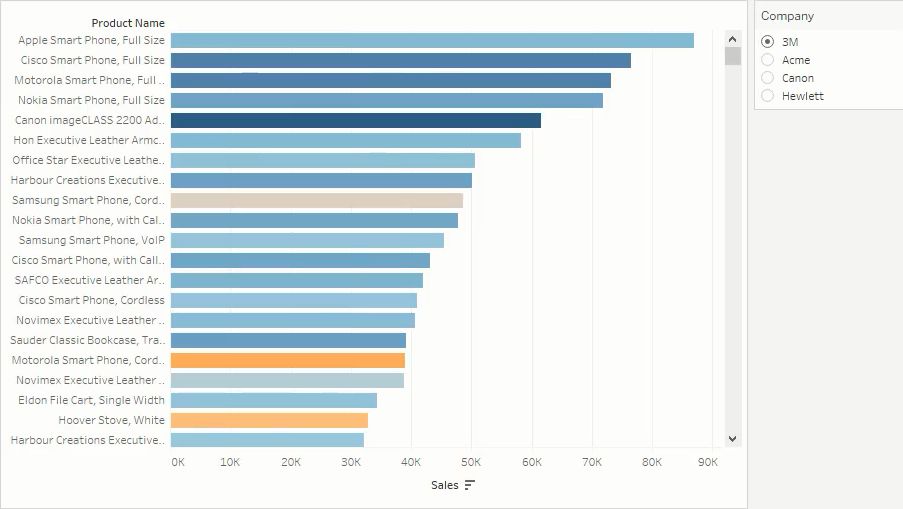
为此,可以通过参数创建一个包含这些公司名的列表,然后创建一个计算,查找包含这些公司名的产品名称。
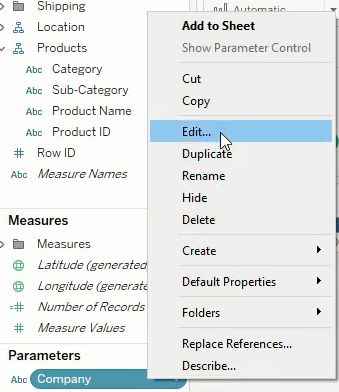
可以看到它的数据类型为字符串,允许的值为列表。值列表中都是我们想要了解的公司名。手动添加一个值 “Xerox”,然后单击“确定”。
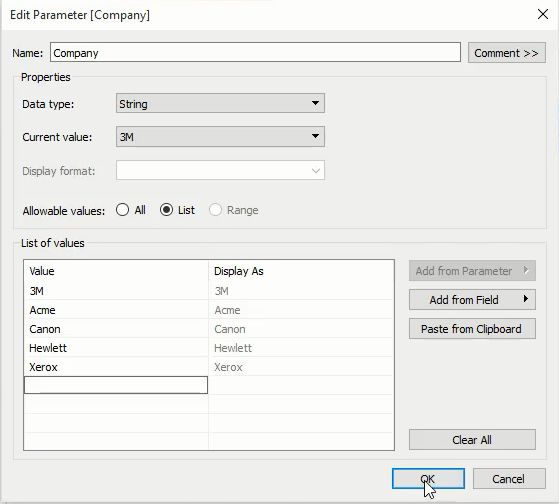
现在,我们需要创建计算来检查这些公司名称是否存在于 “Product Name”(
产品名称
)
字段值
中。
在 “数据” 窗格中右键单击空白区域,然后选择 “创建计算字段” 。将计算字段命名为 “Company Products”。

这里将使用字符串函数 CONTAINS()来确定在参数中的公司名称是否可以在产品名称中找到。
输入 CONTAINS(首先要求输入要搜索的字符串,即 Product Name ),然后将其显示出来,并键入逗号。
然后输入要搜索的字符串,在本例中是 “Company” 参数,将其拖入编辑框并输入右括号:
CONTAINS([Product Name],[Company])
。
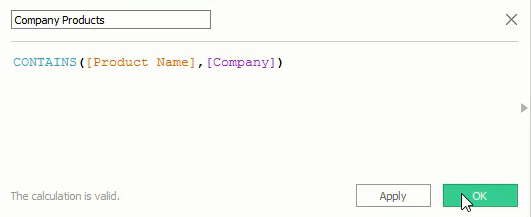
在 “数据” 窗格中看到刚创建的字段是一个布尔值类型,可以在视图中使用。将计算字段拖放至 “筛选器” 卡,并且选择仅保留 “True” 值。
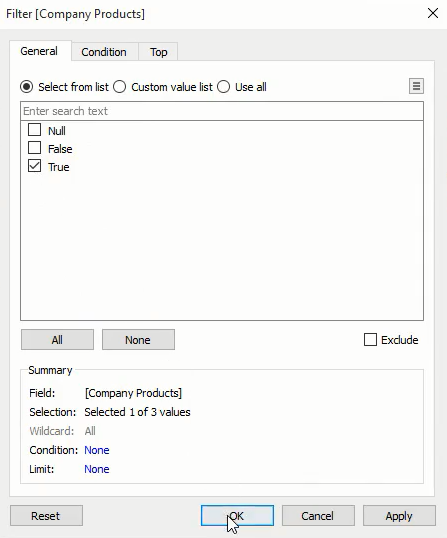
现在点击视图右侧的参数控件,可以看到我们感兴趣的公司的产品。
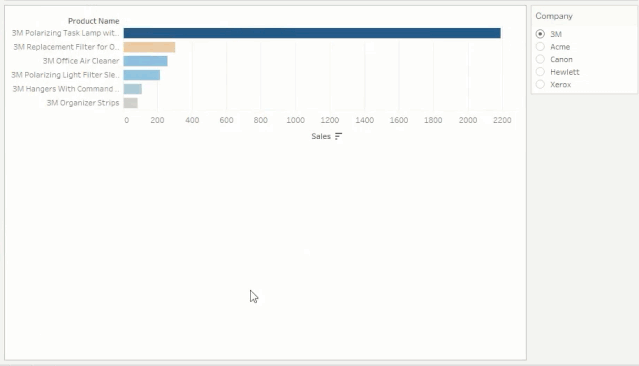
在本例数据集中,“Order ID” 字段由四个部分组成:配送中心代码、订单日期的年份和两个额外的部分,以使其成为唯一的标识符。让我们把它们分成不同的字段。
右键单击 “Order ID” 字段,选择 “变换”-“拆分”。
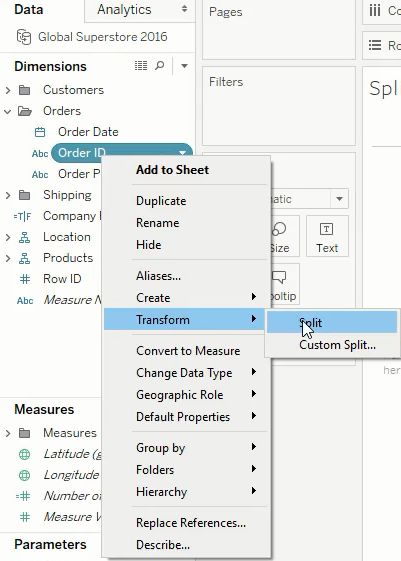
Tableau 已经创建了 4 个新字段,每个字段对应 Order ID 的每个部分。将 “Split 1” 重命名为 Distribution Center,并将其拖放至视图中。
然后将 “Number of Records” (记录数)拖放至 “列” 功能区中,这样我们就可以看到每个配送中心的分布数量了。
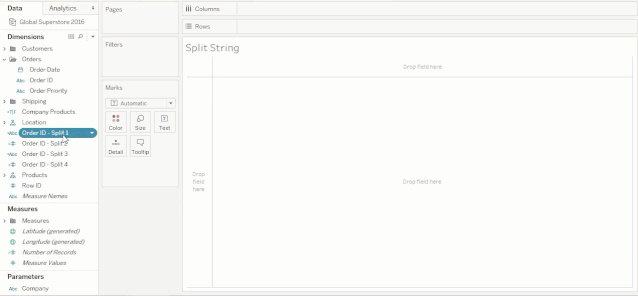
本节 Tableau 微课堂到此结束,感谢你的耐心阅读。
下节课,我将带你学习了解
数字计算
。
请持续关注公众号,以便及时接收课件,学习更多内容。

如何快速找到往期微课堂?
➤进入微信公众号菜单“微课堂”,或在公众号首页直接回复“微课堂”
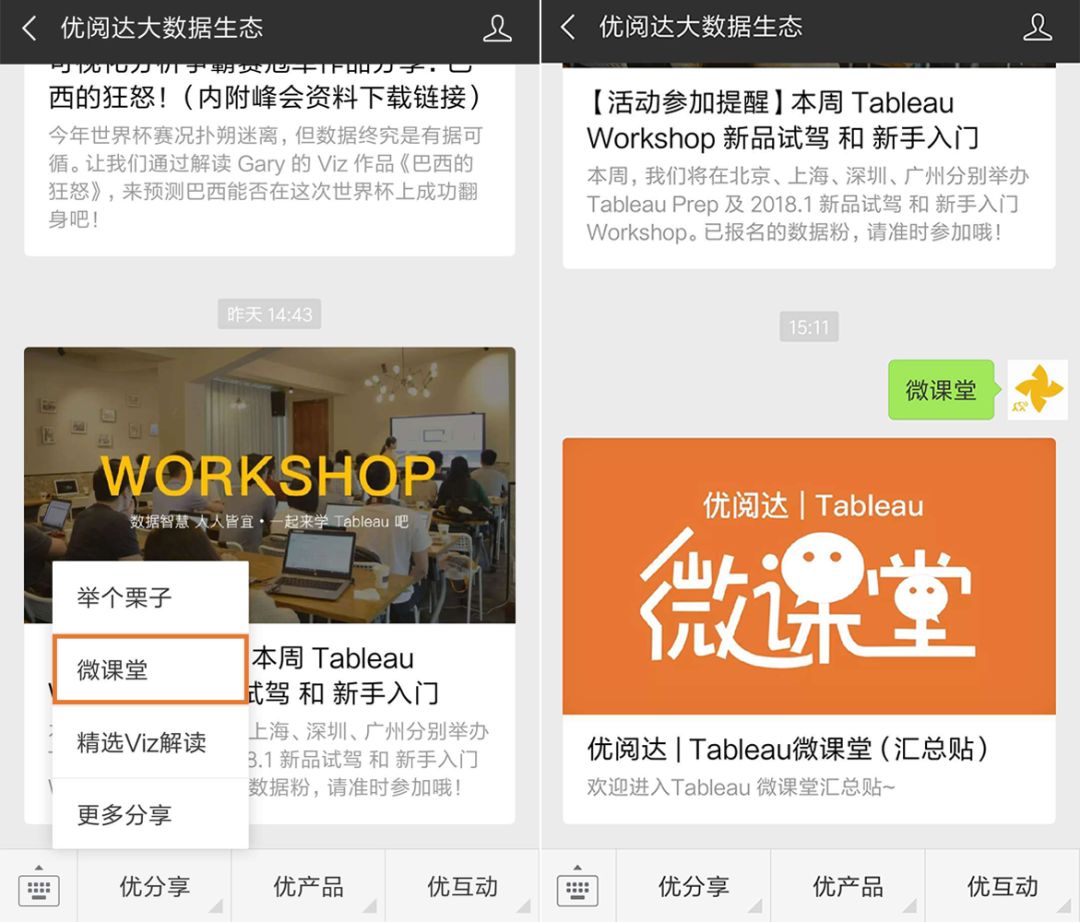
9月19日,2019 优阅达 Tableau 年度数据峰会将在深圳隆重举办。
报名通道已经开启,扫描上方二维码,速速报名吧!
前沿科技驱动数据文化、多元化技巧与应用干货、开拓分析新思维的数据共创以及更多精彩环节等着您!
数据因您而精彩,与众多数据爱好者一起,共享这场最具前沿性的数据盛宴!
点击下方
阅读原文
,
可免费试用最新版本 Tableau














